- Descarga el IDE 2 desde la web oficial y elige el instalador de 64 bits para Windows
- Durante el primer arranque, instala drivers USB y permite el acceso del firewall
- Configura placa y puerto en el IDE y verifica con el ejemplo Blink
- Mantén placas y librerías actualizadas para evitar incompatibilidades
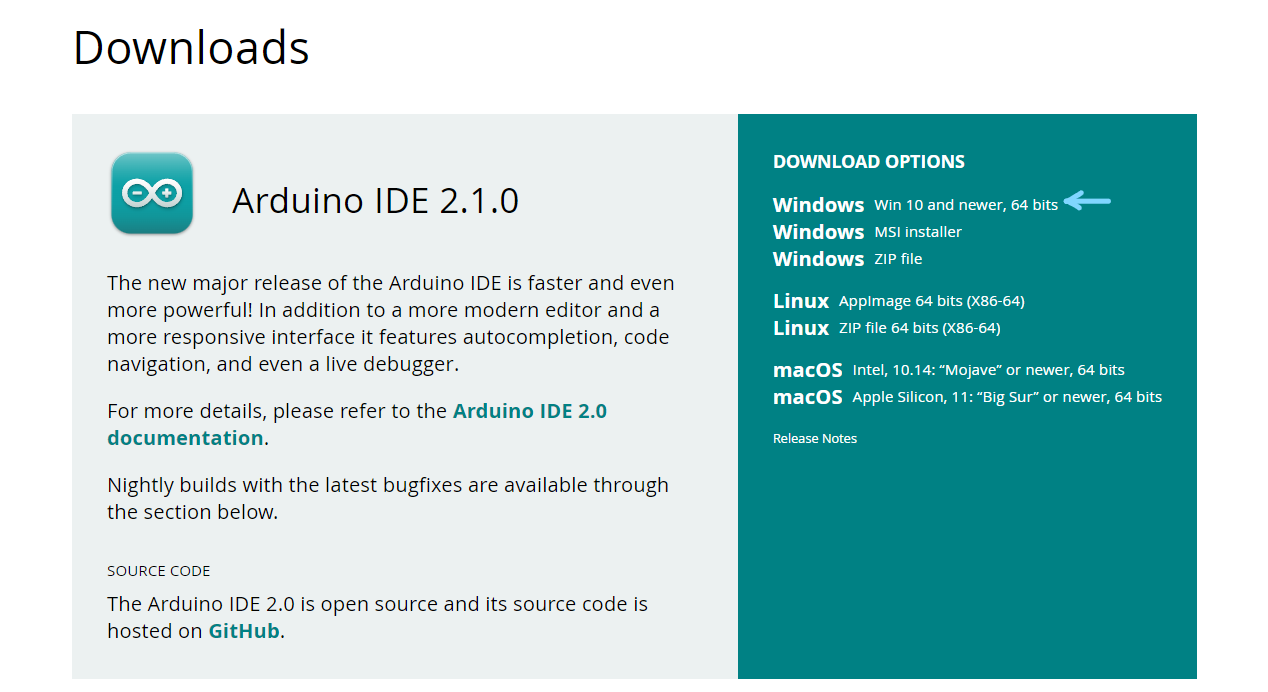
Si trabajas con placas como Arduino UNO, Nano o similares, tener el IDE correctamente instalado en Windows 11 es clave para compilar y subir tus sketches sin dolores de cabeza. En las siguientes líneas verás el proceso completo de descarga, instalación y primer arranque, con todos los avisos y permisos que pueden aparecer en el camino, además de un extra para Linux. La idea es que termines con Arduino IDE listo para usar y sin bloqueos típicos.
Vamos a seguir el procedimiento recomendado desde la web oficial de Arduino, con la versión 2 del IDE. Durante la instalación en Windows 11 verás ventanas de licencia, selección de usuario, permisos de administrador, instalación de drivers USB y avisos del firewall; todo ello es normal. Te contaremos qué marcar en cada paso y cómo actuar cuando aparezcan los pop‑ups de control.
Descargar Arduino IDE para Windows 11
El primer paso es ir a la web oficial de software de Arduino, donde tienes los instaladores para cada sistema operativo. Entra en https://www.arduino.cc/en/software. Para Windows 11 debes elegir el instalador de 64 bits etiquetado como válido para Windows 10 y versiones más nuevas.
En la página de descargas verás varias opciones; para nuestro caso, selecciona la que corresponde a Windows (Win 10 and newer, 64 bits). La versión reciente del IDE 2 ronda la rama 2.x (por ejemplo, 2.2.1 en el momento descrito), pero no te preocupes si ves un número distinto: descarga siempre la última estable que ofrezca Arduino.
Al pulsar en descargar, la web te dará dos vías: contribuir económicamente al proyecto o descargar directamente sin donación. Ambas opciones conducen al mismo instalador del IDE, así que elige la que prefieras; si necesitas herramientas adicionales, puedes descargar programa para controlar Arduino. Si no vas a donar ahora, continúa con la descarga directa para ahorrar tiempo.
Cuando el archivo termine de bajar, lo tendrás en tu carpeta de descargas con un nombre similar al del IDE 2 para Windows. Asegúrate de que la descarga se ha completado correctamente antes de seguir. Si el navegador marca el fichero como seguro y el tamaño coincide, ya puedes continuar con la instalación.

Instalar Arduino IDE en Windows 11 paso a paso
Con el instalador en tu equipo, haz doble clic para lanzar el asistente. La primera pantalla suele mostrar el acuerdo de licencia, que debes aceptar para continuar. Lee las condiciones si lo deseas y pulsa en aceptar para desbloquear el siguiente paso.
Después, el asistente te preguntará si quieres instalar el programa para todos los usuarios del equipo o solo para tu cuenta. Si compartes ordenador, es práctico elegir la opción para todos; si no, puedes instalarlo solo para ti. Selecciona la modalidad que más te convenga y avanza con Siguiente.
Al confirmar, Windows te pedirá permisos de administrador para realizar cambios en el sistema. Este aviso de Control de Cuentas de Usuario es normal en instalaciones de software. Pulsa en permitir/aceptar para que el instalador pueda continuar sin bloqueos.
En algunos casos puede volver a aparecer el texto del acuerdo de licencia una segunda vez durante el proceso, algo poco habitual pero reportado durante instalaciones de la rama 2.x. No tiene mayor impacto: si te sucede, acepta de nuevo para proseguir con normalidad.
El asistente te ofrecerá a continuación el directorio de instalación (por defecto en Archivos de programa). Puedes mantener la ruta propuesta o elegir otra carpeta con Examinar si lo prefieres. Cuando tengas la ubicación decidida, pulsa en Instalar para que empiece la copia de archivos.
La instalación es bastante rápida. En cuanto finalice, verás la pantalla de cierre del asistente con una casilla para abrir el IDE inmediatamente. Es buena idea dejarla marcada, así podrás comprobar que todo funciona a la primera. Haz clic en Terminar y deja que el IDE arranque por primera vez.
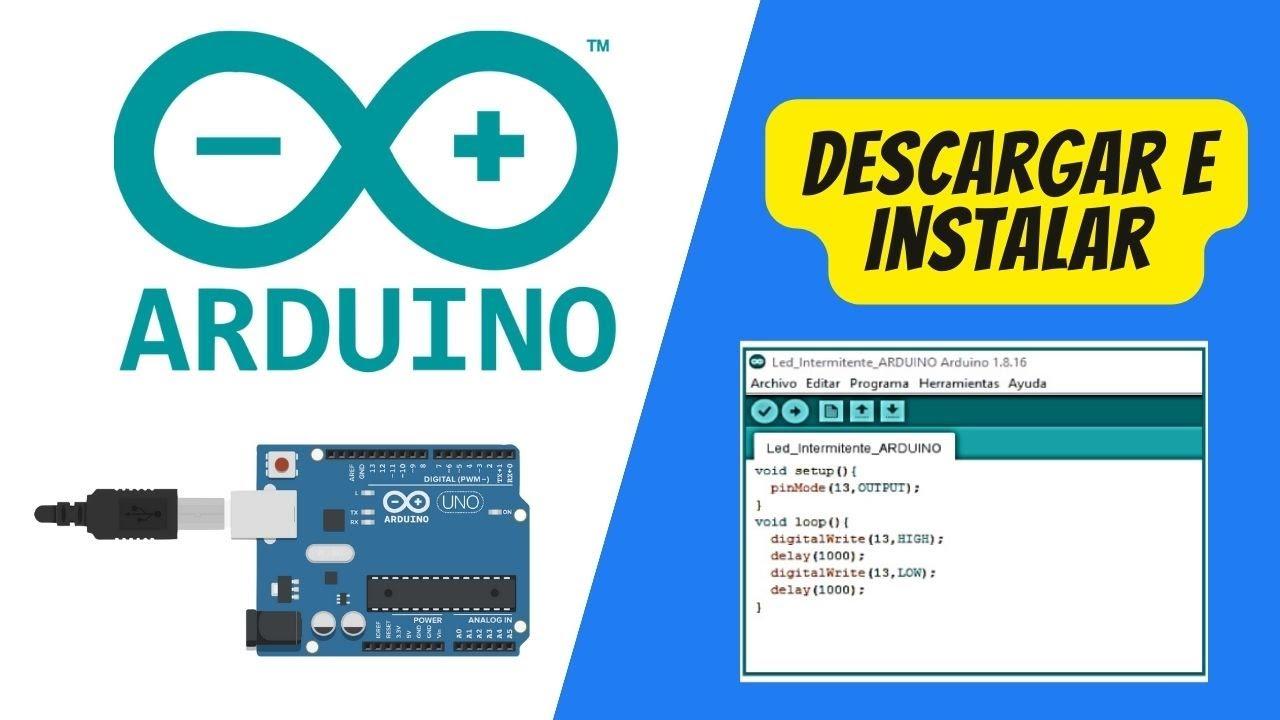
Primer arranque y configuraciones iniciales en Windows 11
La primera vez que se inicia el IDE 2, el programa realiza tareas de configuración internas y descarga algunos componentes necesarios. Esto puede tardar unos minutos, dependiendo de tu conexión. Deja que el proceso termine sin cerrar el IDE para que todo quede bien preparado.
Durante este proceso inicial pueden aparecer ventanas emergentes pidiéndote permiso para instalar controladores USB y dar acceso al puerto serie. Son componentes imprescindibles para comunicarte con la placa. Cuando veas estos avisos, acepta/instala los controladores para evitar errores de conexión después.
También es posible que Windows Defender Firewall detecte la actividad del IDE y te muestre un aviso de bloqueo. No te asustes: Arduino IDE puede necesitar crear conexiones locales para el gestor de bibliotecas y placas. Cuando aparezca la ventana del firewall, pincha en Permitir acceso para que el IDE funcione con normalidad.
Con el IDE ya abierto, conviene comprobar dos cosas básicas antes de empezar a programar: la placa seleccionada y el puerto serie. En la barra superior del IDE 2 tienes un selector de placa y puerto; puedes abrirlo y elegir “Select other board and port” para indicar tu hardware concreto. Si vas a usar, por ejemplo, unArduino UNO, conéctalo por USB y selecciónalo en la lista.
Otra preferencia útil es el idioma de la interfaz. Si quieres tenerla en español, entra en el menú File (Archivo) y luego en Preferences (Preferencias). En Language podrás elegir Español, y al confirmar, el IDE se reiniciará con el cambio aplicado. Es un ajuste rápido que hace la interfaz más cómoda si prefieres trabajar en castellano.
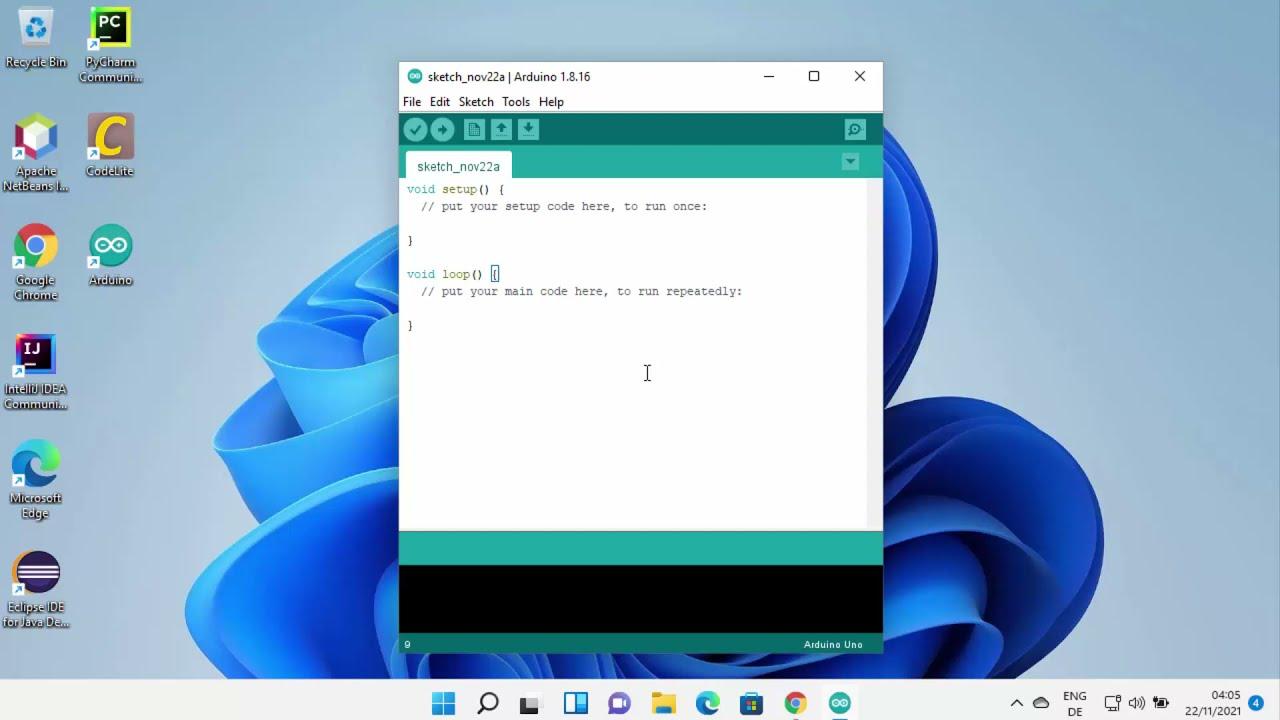
Para verificar que todo está correcto, abre un ejemplo básico. Ve al menú File > Examples > 01.Basics > Blink. Se trata del clásico programa que hace parpadear el LED integrado de la placa una vez por segundo. Este ejemplo es perfecto para validar que el compilador y la conexión con la placa funcionan.
Con el ejemplo cargado, compila el sketch usando el botón de verificación (tick) y después súbelo a la placa con el botón de cargar (flecha). Si la placa y el puerto están bien configurados, no deberías ver errores, y el LED debería empezar a parpadear. Si el IDE te muestra avisos, revisa placa y puerto antes de repetir la carga.
En Windows 11, si durante la carga aparece un diálogo solicitando instalar el controlador de dispositivo o autorizar el acceso al puerto serie, confirma la acción. Es normal en el primer uso tras la instalación. Una vez aceptados estos permisos, las siguientes cargas de sketches serán más ágiles.
Instalación y uso en Ubuntu 22.04 (opcional, por si trabajas también en Linux)
Si además de Windows trabajas en Linux, el IDE 2 se instala sin complicaciones en Ubuntu 22.04 descargando el paquete ZIP de 64 bits desde la misma página oficial. En la sección de descargas, elige la opción Linux ZIP file 64 bits (x86‑64) y selecciona si quieres contribuir o descargar directamente. Ambas rutas llevan al mismo archivo, así que escoge la que prefieras.
Cuando el navegador pregunte si deseas guardar el archivo, opta por guardarlo. Suele ocupar en torno a dos centenas de megas y la descarga no debería tardar demasiado. Conservar el archivo te servirá para reinstalar sin volver a bajarlo en el futuro.
Localiza el ZIP en tu carpeta personal (o en Descargas) y muévelo si quieres a una carpeta de trabajo. Un enfoque ordenado es crear una carpeta llamada Arduino y descomprimir dentro de ella el contenido del archivo. Así tendrás todo el IDE agrupado y fácil de encontrar.
Tras extraer el ZIP, entra en la carpeta resultante y ejecuta el archivo arduino-ide. El entorno se abrirá y, como en Windows, puede tardar unos instantes mientras completa las tareas de configuración y actualiza paquetes. Déjalo terminar para que queden instalados todos los componentes base.

Para probar la comunicación con una placa real, conecta un Arduino UNO por USB. En el IDE, usa el selector de placa y puerto o ve a Tools > Port; verás un listado de puertos y en uno de ellos aparecerá la identificación de la placa. Selecciónalo antes de compilar y subir. Este paso es clave para que la carga del sketch vaya al dispositivo correcto.
Si quieres cambiar el idioma a español en Linux, la ruta es la misma: menú File y luego Preferences, elige Español en el campo Language y confirma. El IDE se reiniciará con la interfaz en castellano. Con el idioma configurado, el manejo del entorno resulta más intuitivo.
Abre el ejemplo Blink desde File > Examples > 01.Basics > Blink, compílalo y prueba a subirlo. En algunas instalaciones de Ubuntu, al intentar cargar el sketch aparece un error de permisos sobre el puerto serie (por ejemplo, /dev/ttyACM0). Esto significa que tu usuario aún no tiene privilegios para acceder al puerto.
Para resolverlo, abre una terminal y ejecuta una comprobación de permisos del dispositivo: ls -l /dev/ttyACM0. Luego añade tu usuario al grupo dialout con sudo usermod -a -G dialout tu_usuario (en el ejemplo original se usaba “parallels” como usuario) y, de forma directa, otorga permisos plenos al dispositivo con sudo chmod 777 /dev/ttyACM0. Vuelve a verificar con ls -l /dev/ttyACM0 para confirmar los cambios antes de reintentar la carga.
Hecho esto, vuelve al IDE y sube el sketch de nuevo. Esta vez, la compilación y la carga deberían completarse sin errores y verás el LED integrado parpadear a intervalos regulares. Con los permisos ajustados, el flujo de trabajo en Linux queda listo como en Windows.
Como toque final, es recomendable revisar si hay actualizaciones de placas o librerías desde el propio IDE 2. En la barra lateral izquierda, abre el gestor de placas y en el filtro Type elige Updatable para ver si hay elementos pendientes. Repite la operación en el gestor de librerías. Si no aparece nada, significa que ya tienes las definiciones y librerías al día.
Volviendo a Windows 11, estos mismos gestores son útiles para mantener el entorno actualizado, lo que ayuda a evitar incompatibilidades con placas nuevas y dependencias. Mantener placas y librerías al día te ahorra fallos raros al compilar.
Con todo lo anterior, ya tendrás Arduino IDE 2 funcionando en Windows 11, con drivers y permisos en su sitio, listo para compilar y cargar ejemplos como Blink o tus propios proyectos. Si en algún momento el firewall vuelve a preguntar o un controlador solicita confirmación, responde permitiendo el acceso para no interrumpir la comunicación con la placa. Una vez superado el primer arranque, el uso diario del IDE será rápido y estable.
Si algo no va bien, los puntos a revisar son siempre los mismos: placa correcta, puerto adecuado, drivers instalados y permisos concedidos (especialmente serie/USB). En Linux, el grupo dialout y los permisos sobre el dispositivo marcan la diferencia; en Windows, aceptar la instalación de controladores y autorizar el firewall suelen resolver la mayoría de incidencias. Con esas comprobaciones, el 90% de los problemas iniciales se solucionan en minutos.
Has visto cómo descargar desde la fuente oficial, instalar paso a paso en Windows 11, aceptar los permisos necesarios, arrancar el IDE 2 por primera vez y verificar que todo compila y sube correctamente con un ejemplo real. Además, te llevas un procedimiento probado para Ubuntu 22.04 por si también trabajas en Linux, con los comandos básicos para dejar listo el puerto serie. A partir de aquí solo te queda conectar tu placa, elegir el ejemplo que más te guste y empezar a crear.
Redactor apasionado del mundo de los bytes y la tecnología en general. Me encanta compartir mis conocimientos a través de la escritura, y eso es lo que haré en este blog, mostrarte todo lo más interesante sobre gadgets, software, hardware, tendencias tecnológicas, y más. Mi objetivo es ayudarte a navegar por el mundo digital de forma sencilla y entretenida.
